7 mau ala e hoʻohana ai i kahi pona me nā kī kī kī ma Windows:
Nui nā kumu e hana ʻole ai kekahi mau kī ma kāu kīpē kamepiula Windows. I kekahi manawa, ʻo nā pihi āu e hoʻohana nui ai e pau ka hana. Ma mua o kou lawe ʻana i ka hana nui o ka hoʻololi ʻana i kāu kīpē holoʻokoʻa, loaʻa iā ʻoe kekahi mau koho e hoʻāʻo ai. Ma kēia ʻatikala, e hoʻāʻo mua mākou e hoʻoponopono i nā kī kī inā he pilikia polokalamu. Inā mau ka pilikia, e uhi pū mākou i nā hāʻina e kōkua iā ʻoe e hoʻohana i kāu kamepiula Windows me nā kī kī kī.
Hoʻoponopono kīpē haʻihaʻi
Ma mua o kou hoʻomaka ʻana, e hoʻomaʻemaʻe mua i kāu kīpē. Aia paha kekahi mau ʻōpala ma lalo o ke kīpē no ka mea ʻaʻole i hoʻopaʻa inoa ʻia nā kī kī. Hiki iā ʻoe ke hoʻāʻo e hoʻomaka hou i kāu kamepiula i hiki ke hoʻoponopono i nā pilikia keyboard i ka hapa nui o ka manawa.
1. Hoʻohou a hoʻouka hou i nā mea hoʻokele keyboard
ʻO ka mea hoʻokele he faila papahana e hoʻopili ana i nā ʻāpana ʻāpana a i ʻole nā mea pono i ka ʻōnaehana hana. No laila, ʻo nā mea hoʻokele paha ke kumu e hana ʻole ai ka keyboard. Hiki ke hoʻonā i ka pilikia ke kau hou ʻana a i ʻole ka hoʻonui ʻana i ka mea hoʻokele keyboard i ka mana hou loa. E hoʻāʻo wau e nānā i ke kaʻina holoʻokoʻa me ka ʻiole wale nō, no laila hiki iā ʻoe ke hoʻopau i ke kaʻina hana me ka ʻole o kahi kīwī hana. Inā ʻaʻole hana ka ʻiole
1. Kaomi ʻākau ma Ikona Windows a koho i kahi koho Lunahooponopono mea hana mai ka papa inoa.
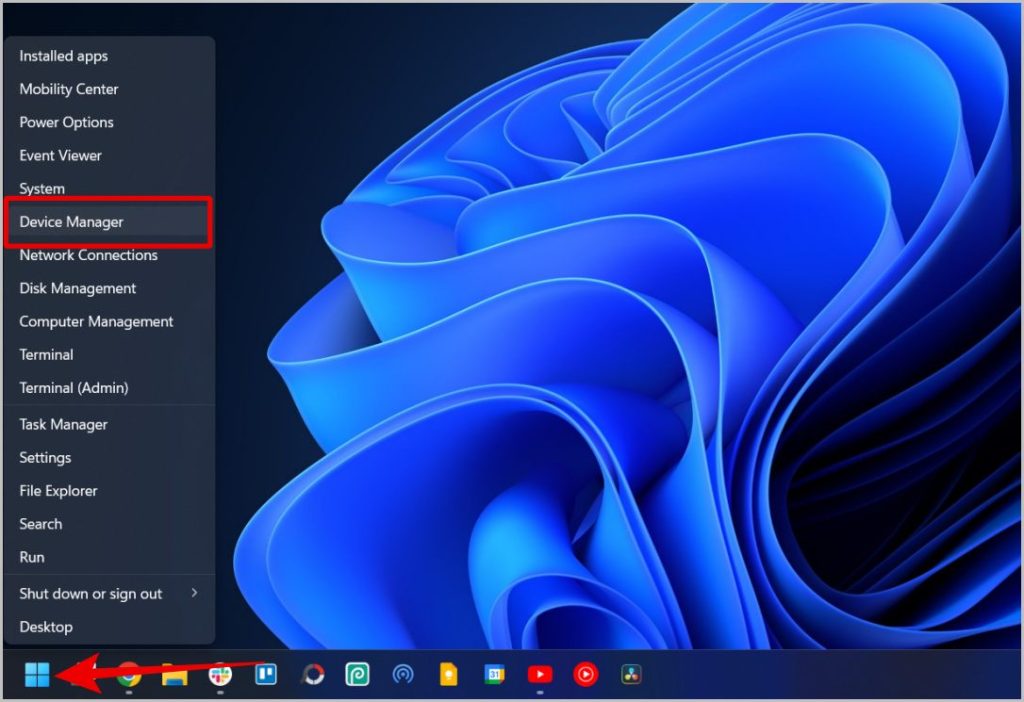
2. I kēia manawa kaomi pālua Nā papa keyboard e hoʻonui a hōʻike i ke kīpē i pili i kāu kamepiula. I ka loaʻa ʻole o nā kīwaha i hoʻopili ʻia, ʻo ka koho wale nō i loaʻa ʻo ia ka papa keyboard i kūkulu ʻia i loko o ka pona.
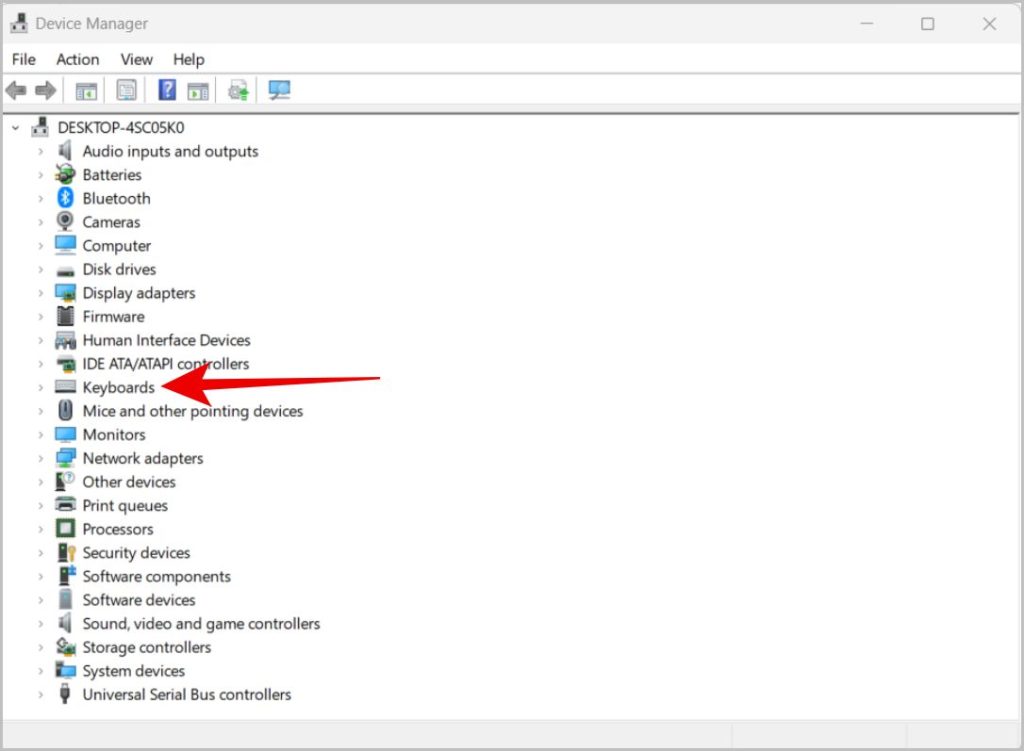
3. Kaomi ʻākau ma ka papa keyboard a koho i kahi koho Hoʻohou Keaukaha .
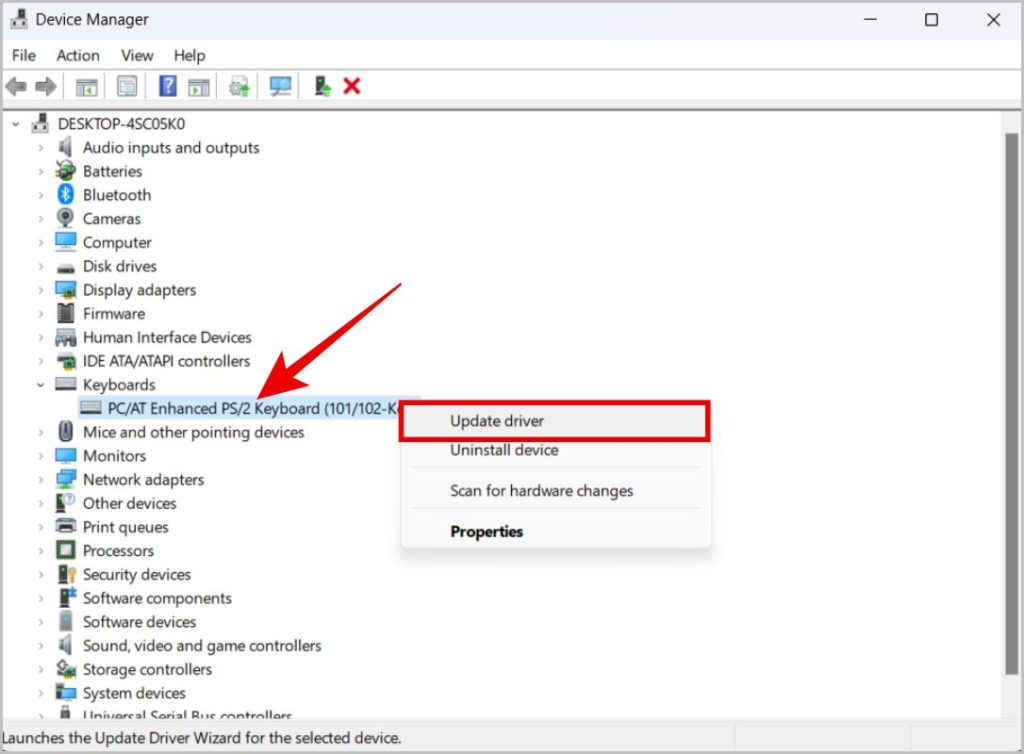
4. Ma ka pukaaniani pop-up, koho i kahi koho Koho ʻakomi o nā mea hoʻokele .
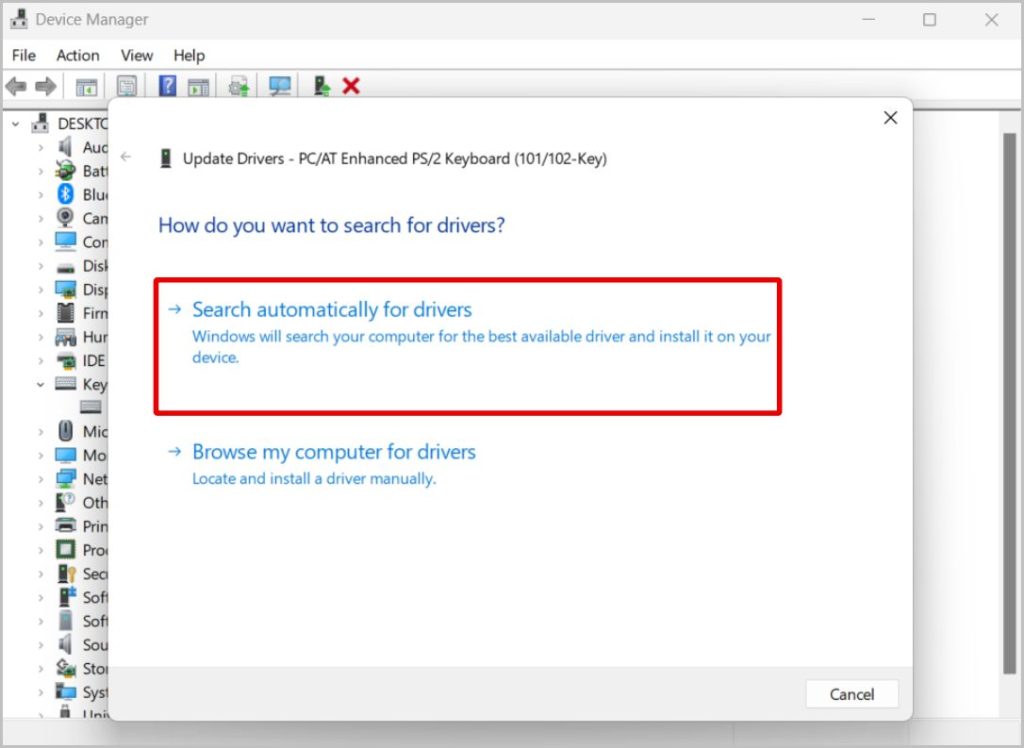
5. E ʻimi ana kāu hāmeʻa i ka mea hoʻokele pono a hāʻawi i kahi koho e hoʻokomo ai.
Inā ʻaʻohe mea hou, hiki iā ʻoe ke hoʻāʻo e hoʻokomo hou i ka mea hoʻokele.
1. I loko o ka Mana Pūnaewele, kaomi ʻākau ma kāu kīpē a koho Wehe i ka mea hana .
memo: ʻO kēia ka mea e hoʻohana ʻole ai ka papa keyboard holoʻokoʻa.
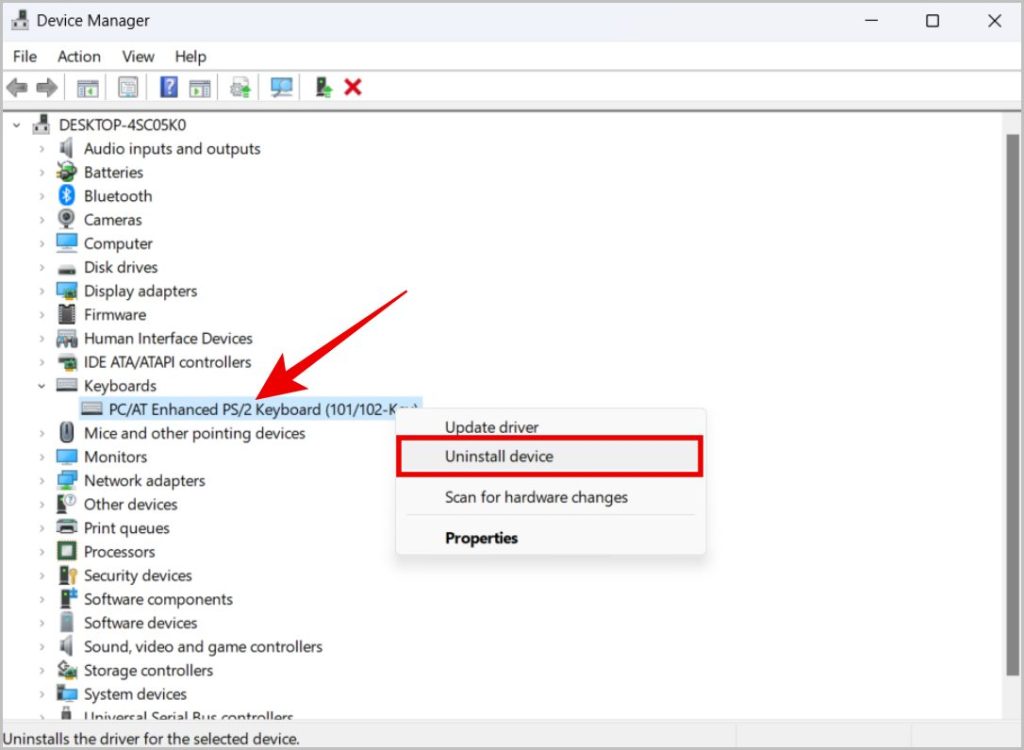
2. Ma ka pukaaniani pop-up, e kaomi i ke pihi uninstall .
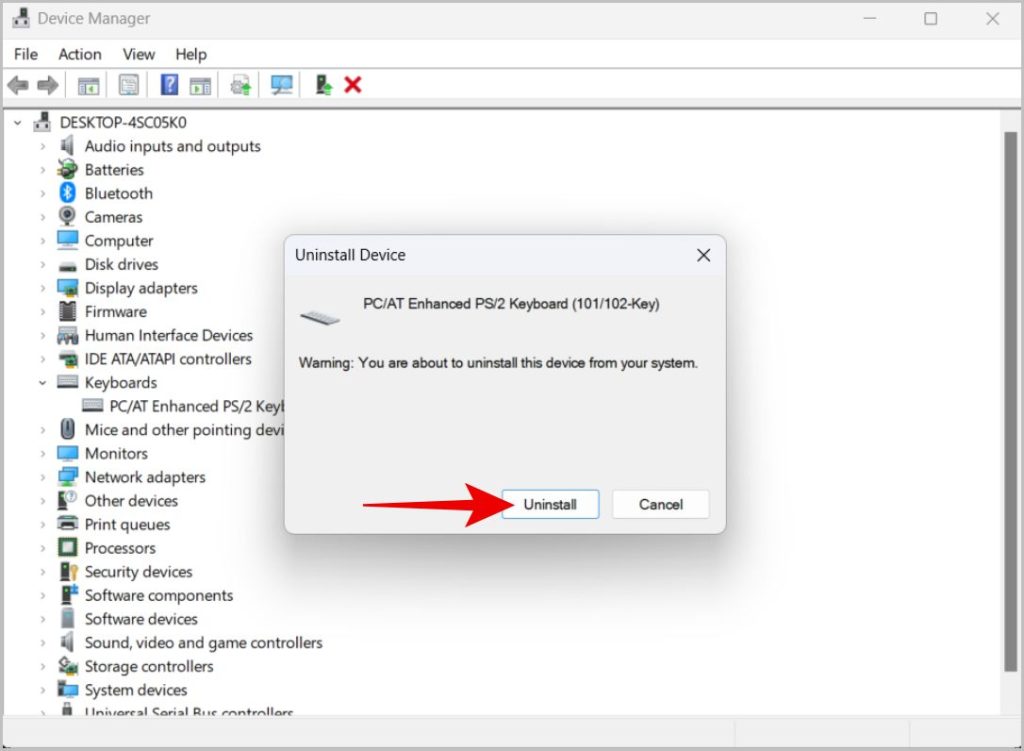
3. E kaomi i ka ikona Windows, a koho hōʻailona ikehu , a hoʻomaka hou i ka mea hana.
4. Ma hope o ka hoʻomaka hou ʻana, e loaʻa a hoʻokomo hou ʻo Windows i ka mea hoʻokele keyboard maʻamau e hiki ke hoʻoponopono i ka pilikia.
2. E hoʻopau i nā kī paʻa a me nā kī kānana
Ke hoʻā ʻia kēia mau koho, ʻānai lākou me nā kī kī keyboard laptop. Hoʻohana ʻia nā kī lāʻau no ke kaomi ʻana i nā ʻaoʻao pōkole hoʻokahi kī i ka manawa. No laila, inā pono ʻoe e wehe i ka papa hoʻomaka me ke kī Windows, pono ʻoe e kaomi ʻelua. Hoʻohana ʻia ke koho kī kānana no ka haʻalele ʻana i ke kaomi pinepine ʻana.
No laila, inā loaʻa iā ʻoe nā pilikia me kekahi mau kī e like me ke kī Windows, Ctrl, etc., a i ʻole pilikia ʻoe i ke kaomi pinepine ʻana i nā kī, eia pehea ʻoe e hoʻopau ai i kēia mau koho.
1. Kaomi ʻākau ma Ikona Windows a koho i kahi koho Nā koho mai ka papa inoa.
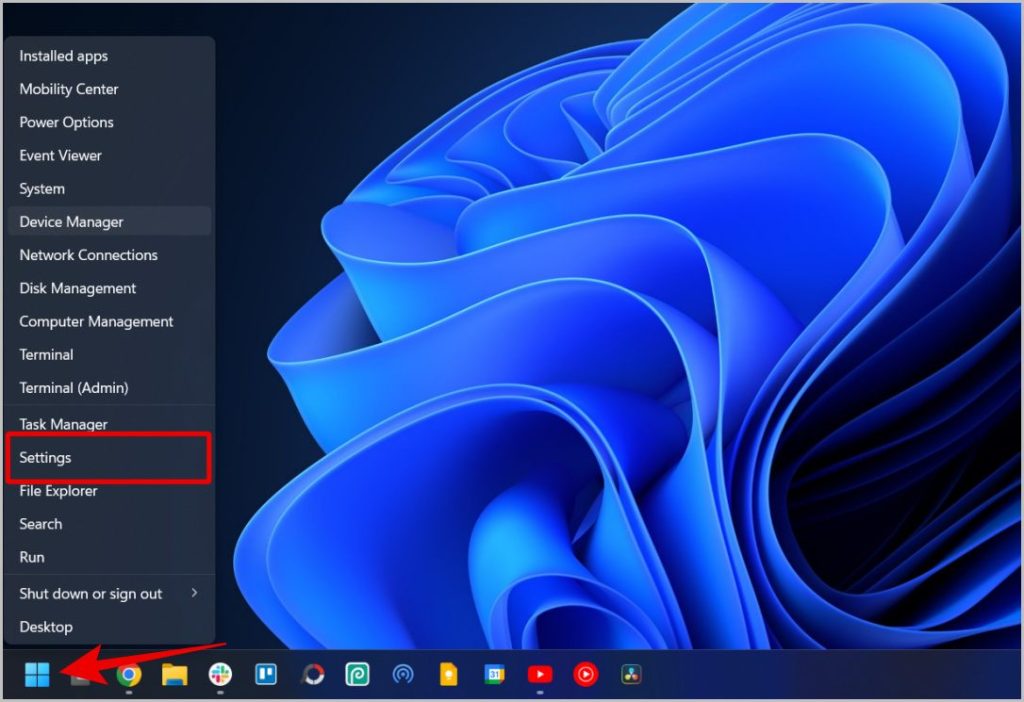
2. E koho i kahi koho Hiki ke kiʻi ʻia mai ka ʻaoʻao ʻaoʻao, a laila e kaomi i lalo a kaomi papapihi .
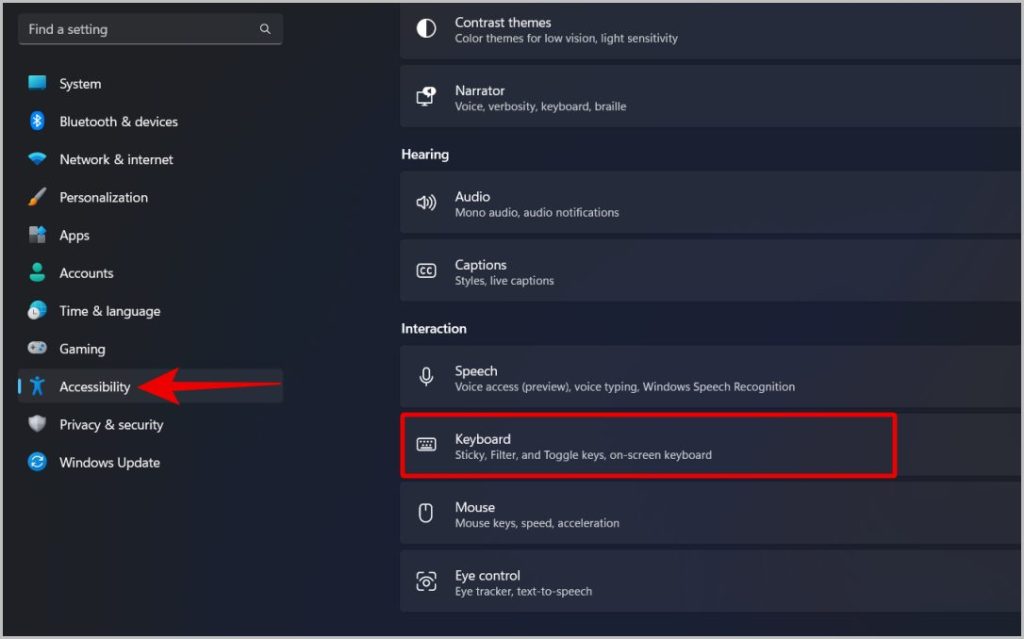
3. E hoʻopio i kēia manawa nā kī hoʻokomo a me nā koho Kānana kī .
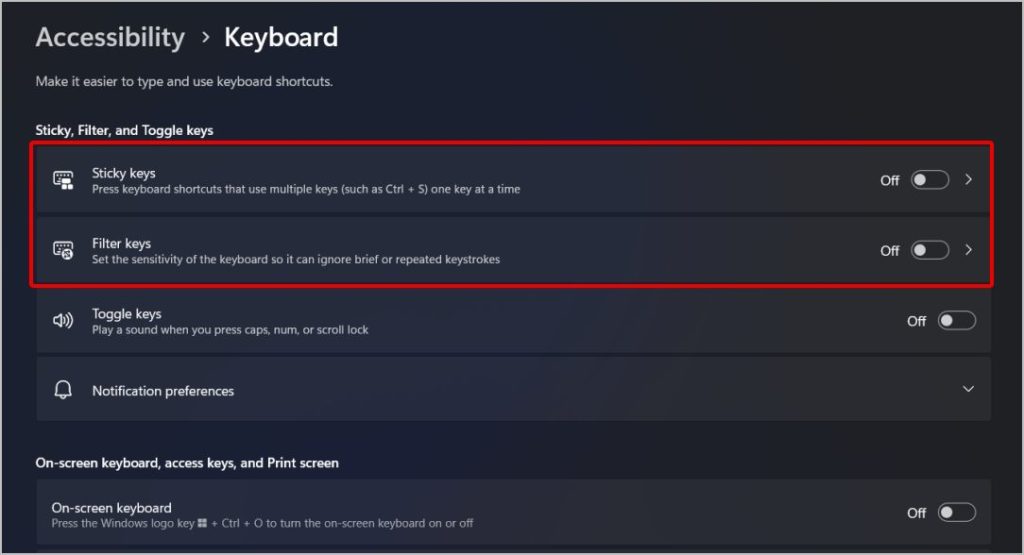
4. E wehe pū i nā koho ʻelua a hoʻopau i ka toggle ma hope pōkole pōkole . No ka mea hiki ke hoʻohana pololei ʻia kēia mau koho mai nā pōkole keyboard, hiki iā ʻoe ke hoʻohana iā lākou me ka ʻike ʻole.
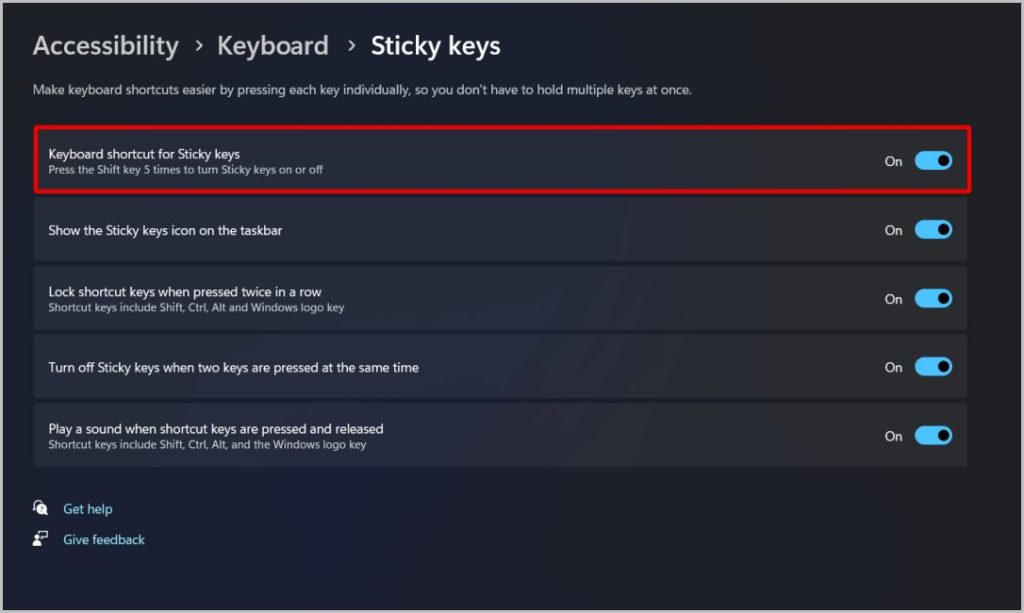
3. ʻŌlelo a me ka hoʻolālā
ʻO ke kumu ʻē aʻe no nā kī kī kī hewa E hoʻololi i ka hoʻolālā keyboard Windows a i ʻole ka ʻōlelo ponoʻī.
1. Kaomi ʻākau ma Ikona Windows a koho i kahi koho Nā koho mai ka papa inoa.
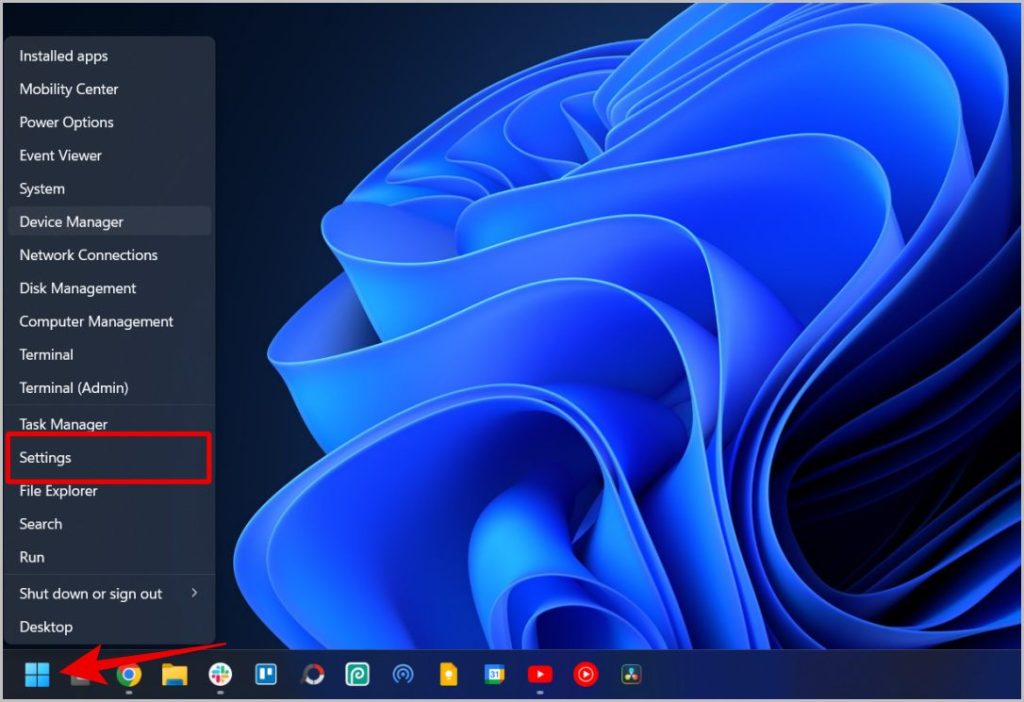
2. Ma ka app Settings, koho i kahi koho manawa a me ka ʻōlelo i ka ʻaoʻao ʻaoʻao. A laila koho i kahi koho ʻ Languagelelo a me ka ʻĀina .
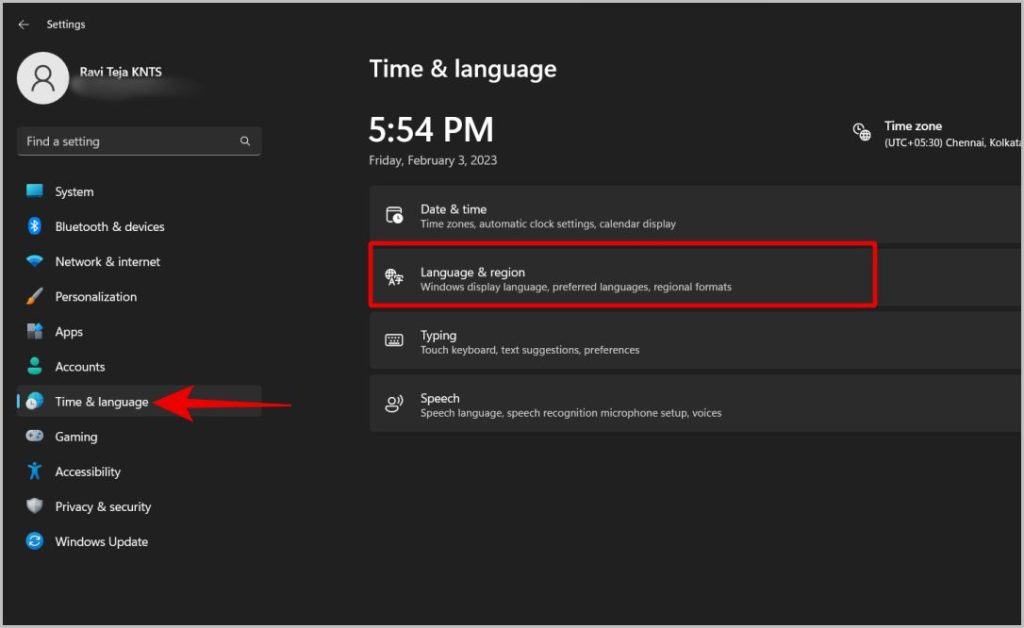
3. I kēia manawa, e hōʻoia i kāu ʻōlelo i makemake ʻia ma luna o ka papa inoa o nā ʻōlelo i makemake ʻia. Inā ʻaʻole, hiki iā ʻoe ke neʻe i kā lākou pūnaewele. A i ʻole hiki iā ʻoe ke kaomi i ke pihi "Hoʻohui i kahi ʻōlelo" e hoʻohui i ka ʻōlelo āu e makemake ai.
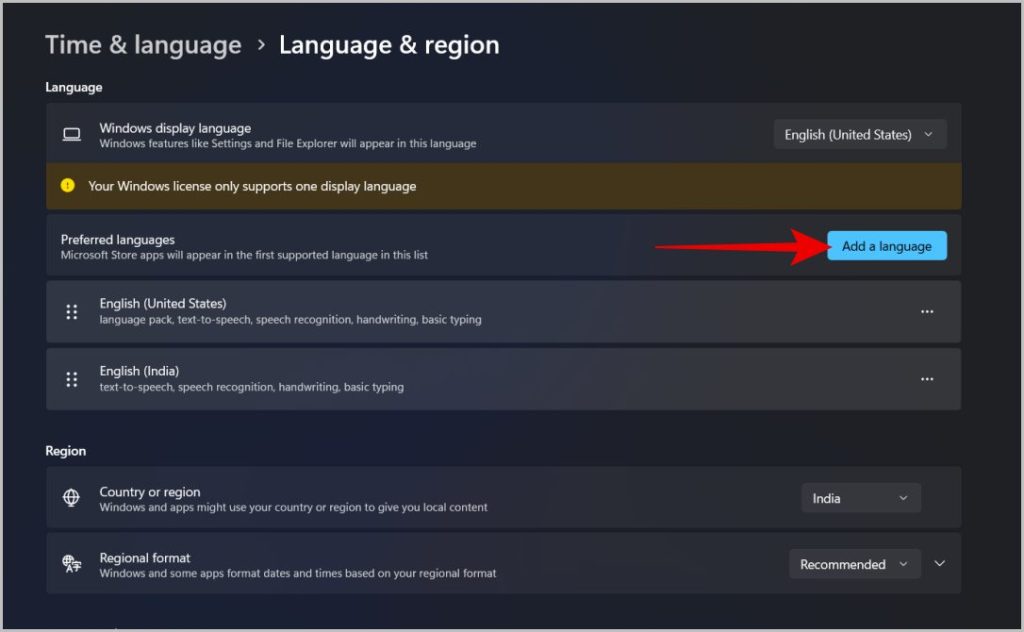
4. I kēia manawa no nā ʻōlelo āu e pono ʻole ai a hoʻohana paha, kaomi ma luna Papa koho Kebab (ikona ʻekolu kiko) kokoke i kēlā ʻōlelo a koho Lawe ʻia .
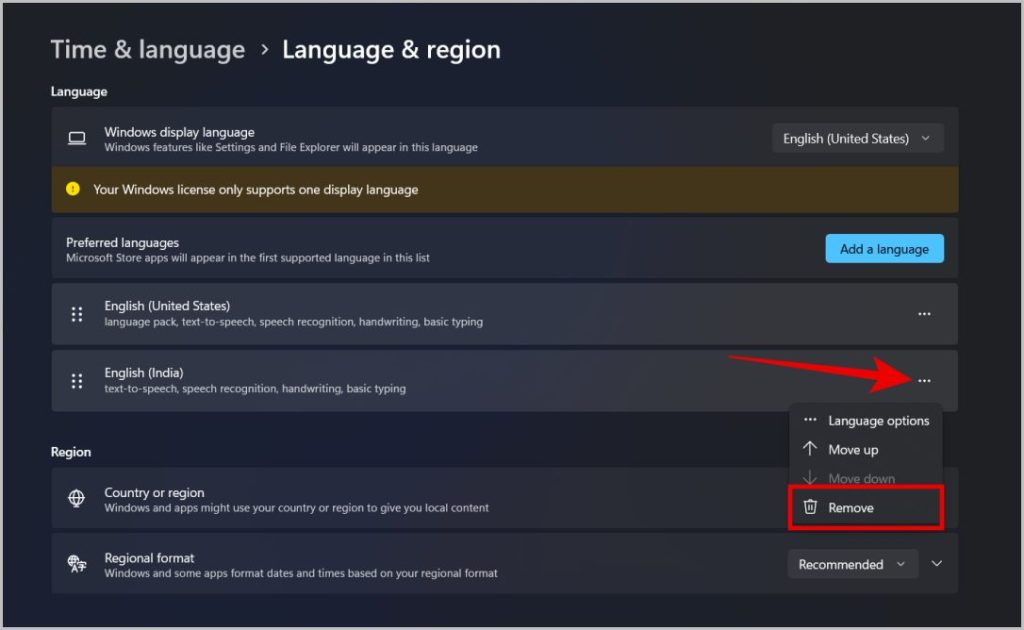
5. Ke pau ʻoe i ka ʻōlelo, pono ʻoe e nānā i ka hoʻolālā. piʻi ma luna Papa koho Kebab (ikona ʻekolu kiko) ma ka ʻaoʻao o kāu ʻōlelo makemake, a laila koho Nā koho ʻōlelo .
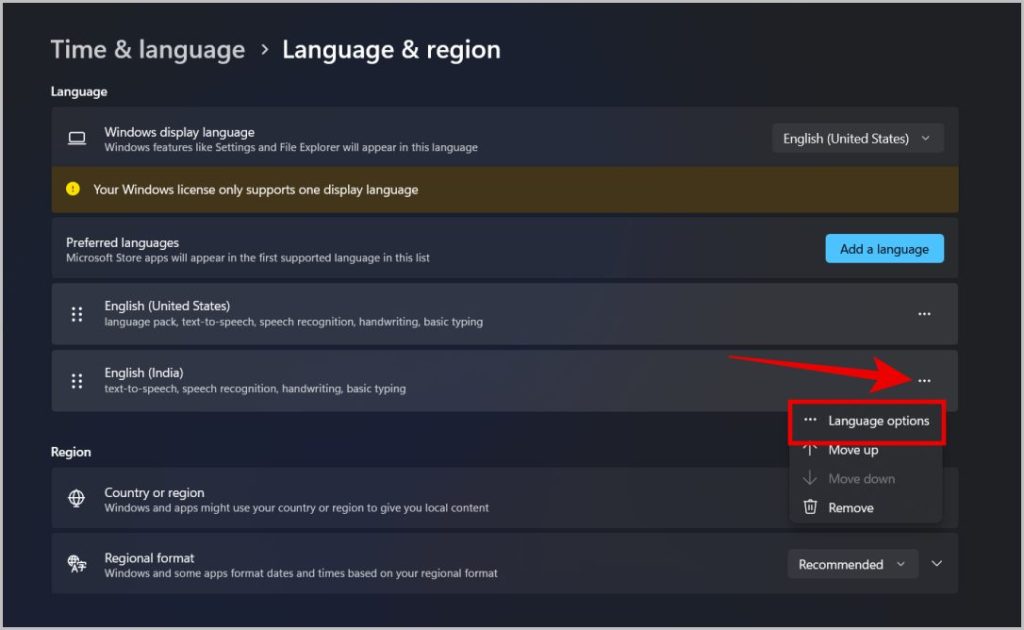
6. I kēia manawa ma lalo o Keyboards, e hōʻoia ua koho ʻia ʻo QWERTY. Inā ʻaʻole, kaomi Hoʻohui i kahi pihi keyboard A hoʻohui i kahi kī QWERTY . Hiki iā ʻoe ke holoi i nā hoʻolālā ʻaʻole pono ʻoe.
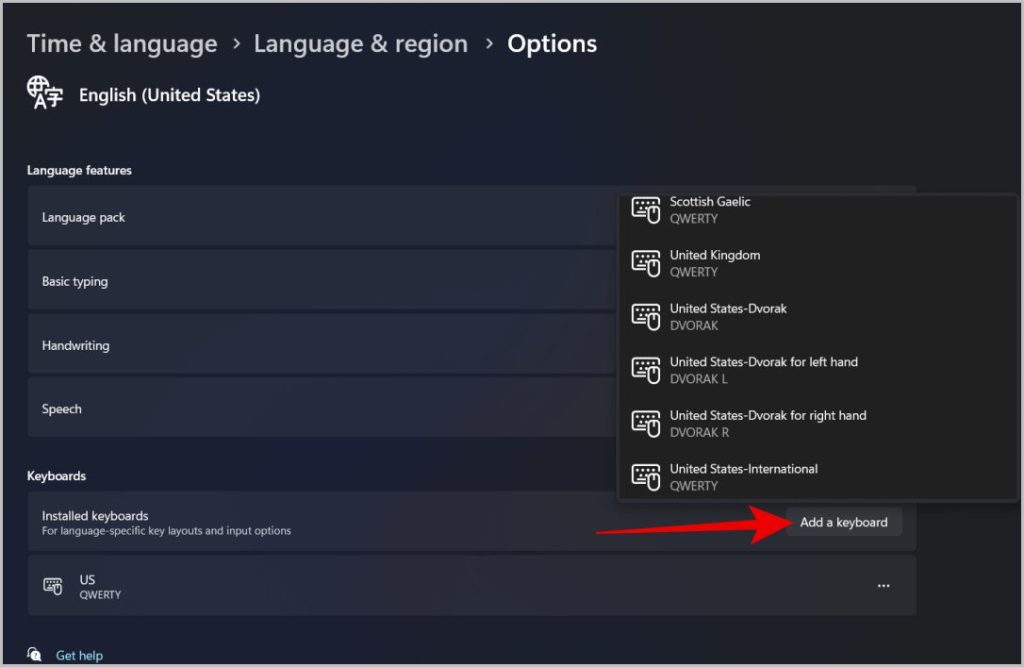
Nā hoʻonā no ka hoʻohana ʻana i ke kīpē haʻihaʻi
Inā ʻaʻole hana kekahi o nā koho i luna a ke loaʻa nei ʻoe i nā pilikia me kekahi mau kī ma kāu kīpē, he pilikia paha ia. Pono paha ʻoe e pani i ke kīpē. Akā a hiki i kēlā manawa, eia kekahi mau hoʻonā e hiki ke maʻalahi i kou ola ʻoiai ʻo kāu kīpē pona haʻihaʻi.
1. E hoʻohana i kahi kīwaha waho
ʻO kahi hopena maʻalahi a maʻalahi ka hoʻohana ʻana i kahi kīwaha waho. Hiki iā ʻoe ke hoʻohui i ka kīwaha waho i kāu kamepiula me ke kelepona USB a i ʻole Bluetooth. ʻO kēia ke ala kūpono loa. I kēlā me kēia hihia, pono ʻoe e lawe i kāu kīpē me ʻoe i nā manawa āpau i mea e hoʻohana ai i kāu kamepiula.
2. E hoʻohana i ka papa keyboard ma ka pale
ʻO kahi hopena ʻē aʻe, ʻo ia ka hoʻohana ʻana i ka keyboard ma ka pale. Hiki iā ʻoe ke paʻi ma luna o ia mau mea ma ke kaomi ʻana inā loaʻa i kāu kamepiula ka pā, a i ʻole hiki iā ʻoe ke hoʻohana i kāu ʻiole e kaomi i nā kī. Ua pio ia ma ka paʻamau akā ua maʻalahi ke hiki. ʻOkoʻa ke kaʻina hana no ka hiki ʻana i ka On-Screen Keyboard ma Windows 10 a me Windows XNUMX Windows 11 .
E hoʻomaka me Windows 11 mua.
1. ʻO ka mua, kaomi ʻākau ma Ikona Windows a koho i kahi koho Nā koho mai ka papa inoa.
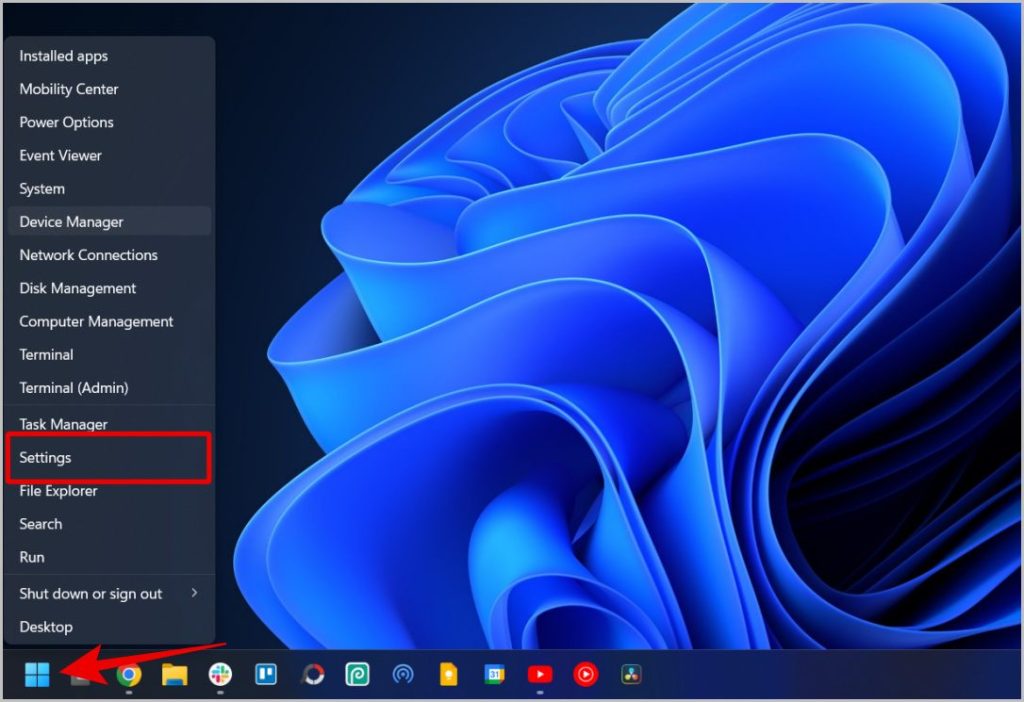
2. E koho i kēia manawa Hoʻopilikino ʻana mai ka ʻaoʻao ʻaoʻao, a laila koho i kahi koho Papa hana .
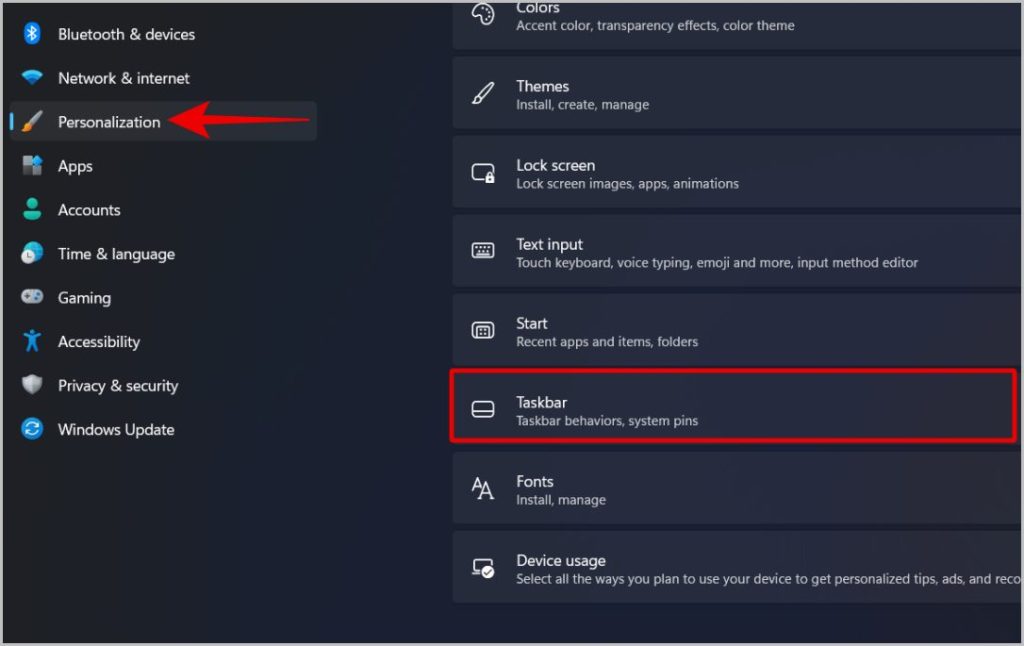
3. Ma lalo o nā hoʻonohonoho Taskbar, e kaomi i lalo i nā kiʻina tray System a hiki i ke koho Hoʻopā i ka papa keyboard .
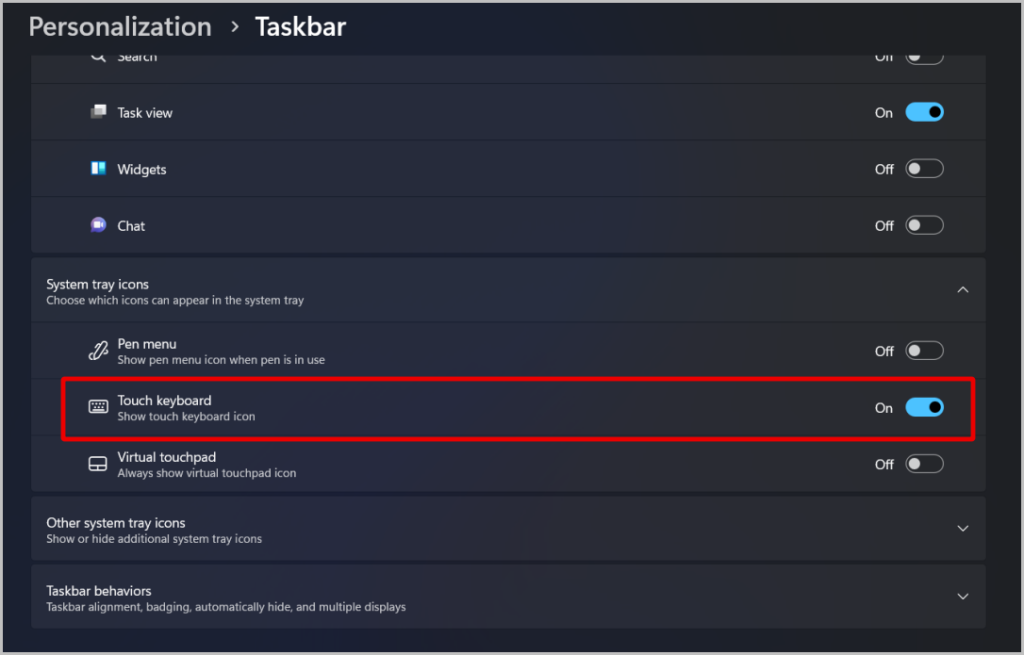
4. I kēia manawa inā makemake ʻoe e hoʻohana i ka papa kuhikuhi ma ka ʻaoʻao, kaomi kiʻona kīpē ma ka pā Windows.
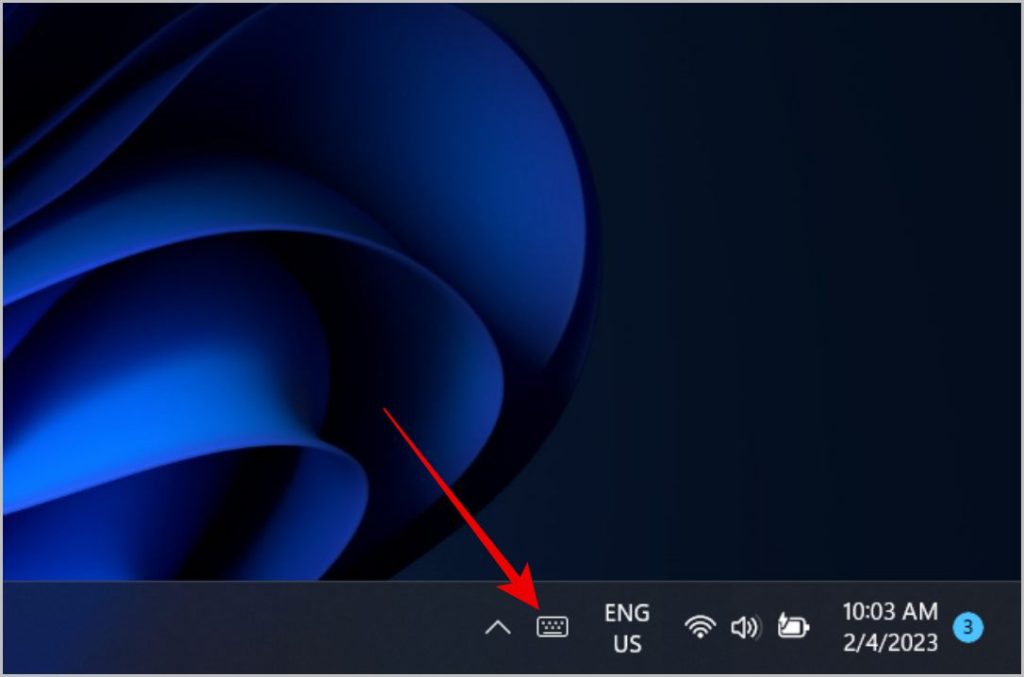
Hele mai ʻo Windows 11 me kahi papa keyboard hou i ʻokoʻa i ka mea i loaʻa i nā mea hoʻohana Windows 10. ʻO kekahi o nā ʻokoʻa nui ʻo ia ka hele ʻana o ka keyboard hou ma nā ʻano he nui. No ka hoʻopilikino ʻana i ka ʻike ma ka pale .
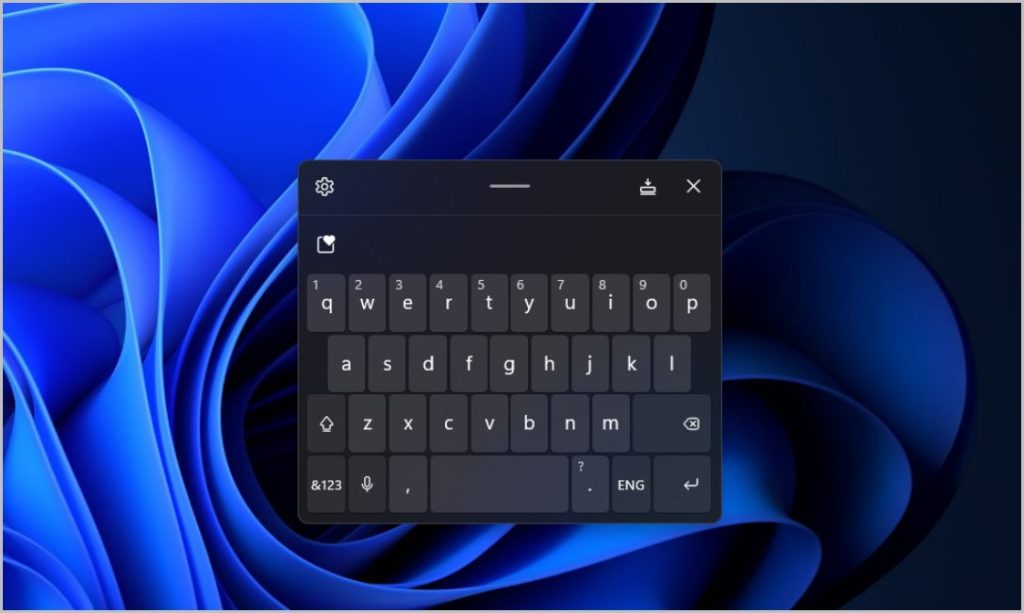
Eia pehea e hiki ai i ka papa kuhikuhi ma ka ʻaoʻao Windows 10.
1. Kaomi ʻākau ma Ikona Windows a koho i kahi koho Nā koho mai ka papa inoa.
2. E koho i kahi koho ʻO ka maʻalahi o ka hoʻohana ma nā hoʻonohonoho.
3. Ma nā hoʻonohonoho hoʻohana, koho i kahi koho papapihi ma ka ʻaoʻao ʻaoʻao a laila hiki ke hoʻololi i ka ʻaoʻao E hoʻohana i ka papa kuhikuhi ma ka ʻaoʻao.
Hiki iā ʻoe ke kaomi Kī Windows + CTRL + O e komo i ka papa keyboard. Eia nō naʻe, inā pilikia kekahi o kēia mau kī, hiki iā ʻoe ke paʻi i ke kīwī i ka pahu hana a hoʻohana i kēlā me kēia manawa. ʻOiai hiki i kēia ke hoʻoponopono i ka pilikia, hiki ke lohi ke paʻi ʻana me ka hoʻohana ʻana i ka papa kuhikuhi ma ka pale.
3. Hoʻopili hou i nā kī kī kī
Inā ʻaʻole e holo ana kekahi o nā kī i hoʻohana pinepine ʻia ma kāu papa keyboard, hiki iā ʻoe ke hoʻopaʻa hou i nā kī ʻē aʻe i nā kī āu e makemake nui ai. No ka laʻana, inā he papa helu kāu keyboard ma ka ʻaoʻao, hiki iā ʻoe ke remap i kēlā mau kī i kahi mea āu e makemake ai. Hiki iā ʻoe ke remap i nā kī Shift, Alt, a me Control. ʻOiai he nui nā noi ʻaoʻao ʻekolu i hiki ke hoʻohana ʻia no ka hoʻihoʻi hou ʻana i nā kī, e hoʻohana mākou i nā pāʻani Power a Microsoft i manuahi a wehe ʻia.
Hele mai ia me kekahi mau mea hana a me nā hiʻohiʻona e like me Wehe i ka kikokikona mai kēlā me kēia wahi , a ike ʻO ka polokalamu e hoʻohana nei i ka faila/palapala ، Hoʻololi hou i nā faila he nui i ka hele hoʻokahi , a oi aku.
1. ʻO ka mua, pono ʻoe e hoʻoiho PowerToys app mai GitHub . Hiki iā ʻoe ke hoʻoiho iā ia mai Halekuai Microsoft Eia kekahi, akā ma mua o kekahi mau hoʻokuʻu.
2. Ma ka ʻaoʻao GitHub, e kaomi i lalo i ka ʻāpana waiwai. Inā he kaʻina x64 kāu kamepiula, kaomi Hoʻonohonoho Mana Mea Paʻani X64 . Inā loaʻa iā ʻoe kahi mea hana ARM, kaomi i kahi koho Hoʻonohonoho ʻia nā mea pāʻani mana ARM64 . A laila kaomi i ke pihi mālama Ma ka pukaaniani pop-up e mālama i ka faila hoʻonohonoho.
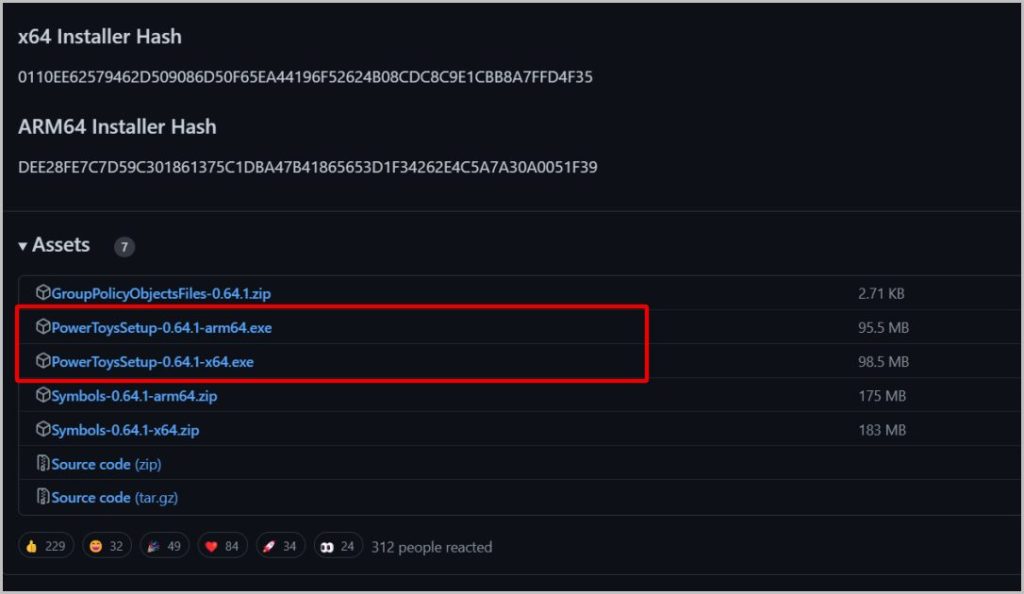
Inā ʻaʻole ʻoe maopopo i ke kaʻina hana e holo nei i kāu kamepiula, wehe Nā hoʻonohonoho> Pūnaewele> E pili ana . I kēia manawa ma ka ʻaoʻao About, e nānā i ke koho ʻano ʻōnaehana . Ma ʻaneʻi ʻoe e ʻike i kāu ʻano mea hana.
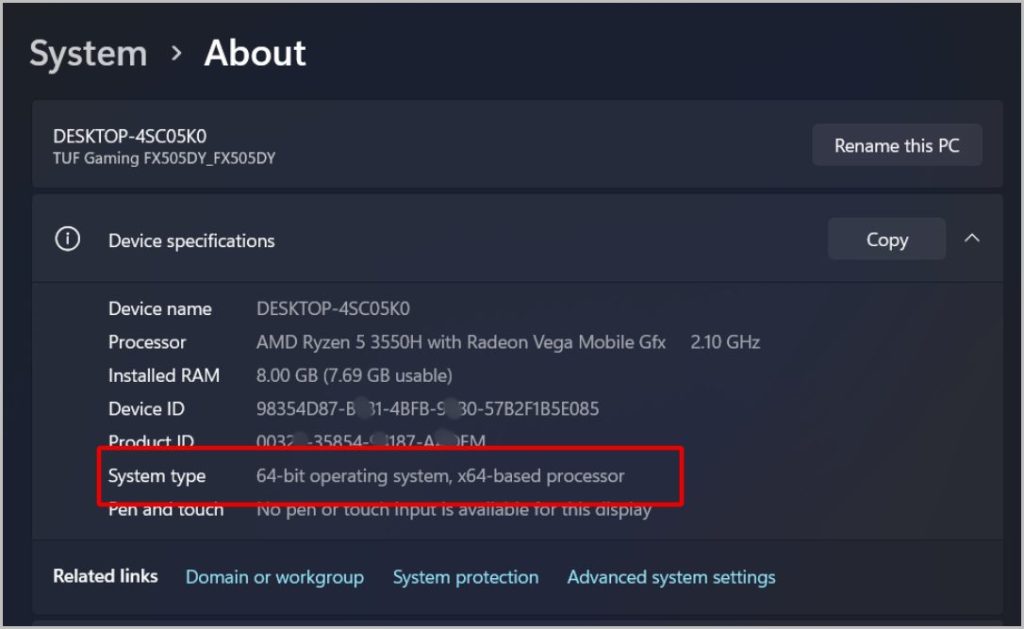
3. No ka hoʻouka ʻana, wehe i ka faila i hoʻoiho ʻia. I kēia manawa, hiki iā ʻoe ke hoʻohana i ka pahu pahu ma hope ʻae au Ke koho Laikini Kūlana. A laila kaomi Mea hoʻonoho . Ma ka pukaaniani pop-up, kaomi i ka " Ae" e hoʻomaka i ke kaʻina hana.
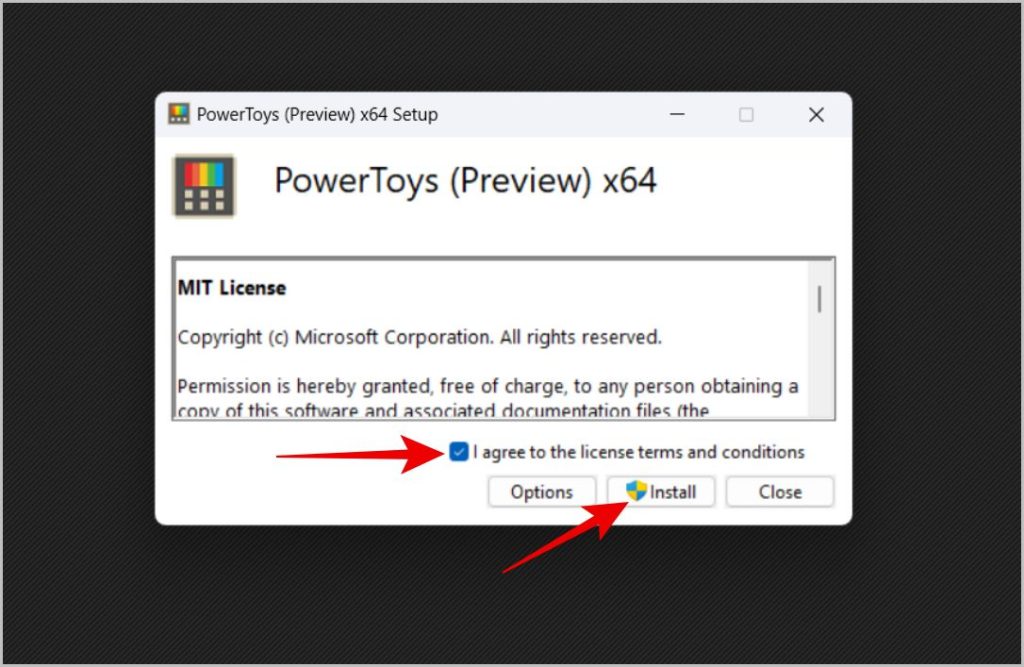
4. I kēia manawa wehe i ka Power Toys a kaomi i kahi koho Luna papa keyboard i ka ʻaoʻao ʻaoʻao. A laila koho i kahi koho hoʻoponopono kī malalo o ka pauku ki.
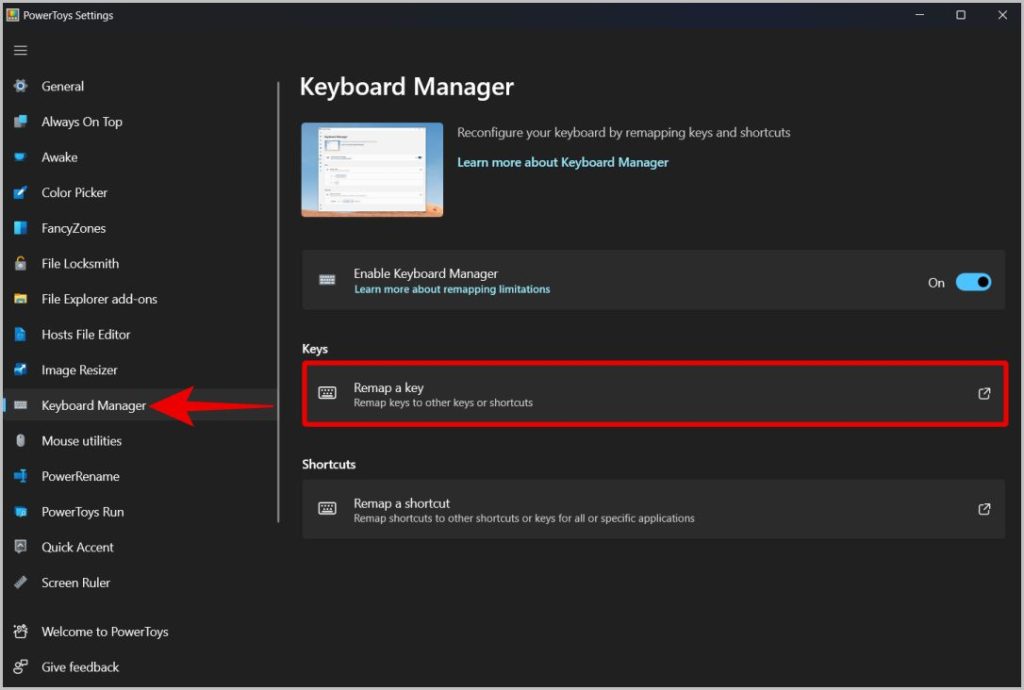
5. Ma ka puka makani Remaps, kaomi Hōʻailona hui e kū nei Aia ma lalo ke koho kī kino.
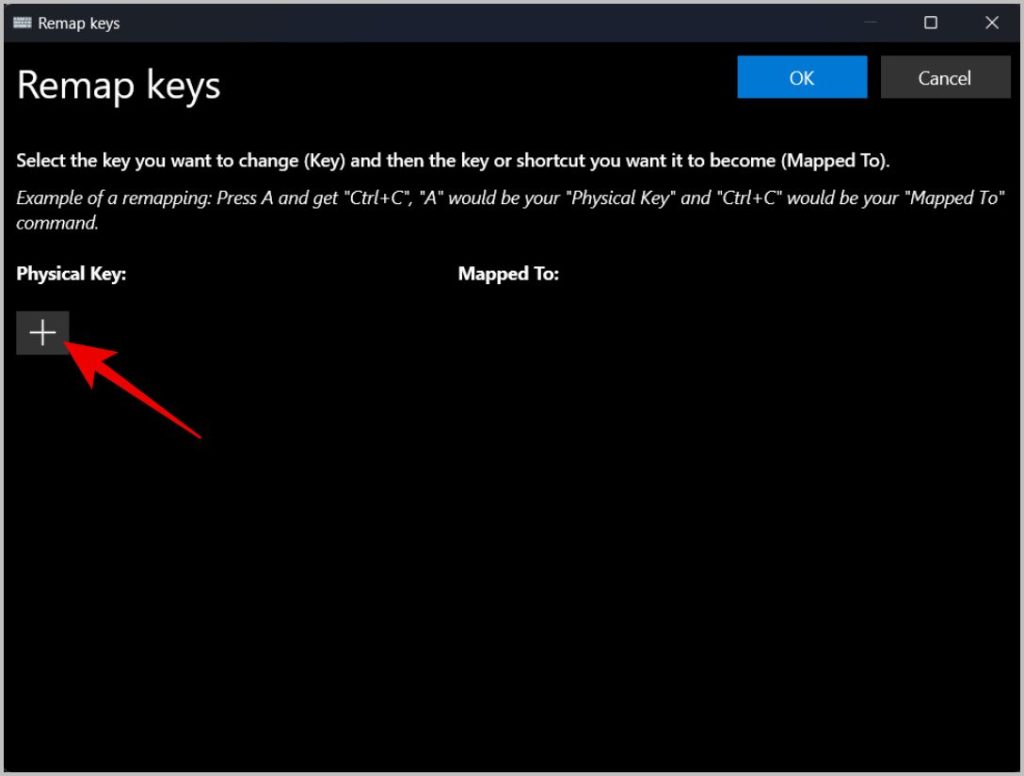
6. I kēia manawa e kaomi i ka papa kuhikuhi ma lalo o ke koho kī kino a koho i ke kī āu e makemake ai e hoʻonohonoho mai ka papa kuhikuhi. ʻO kahi koho, hiki iā ʻoe ke kaomi i kahi pihi ʻAno A kaomi i ke pihi āu e makemake ai e hoʻonohonoho.
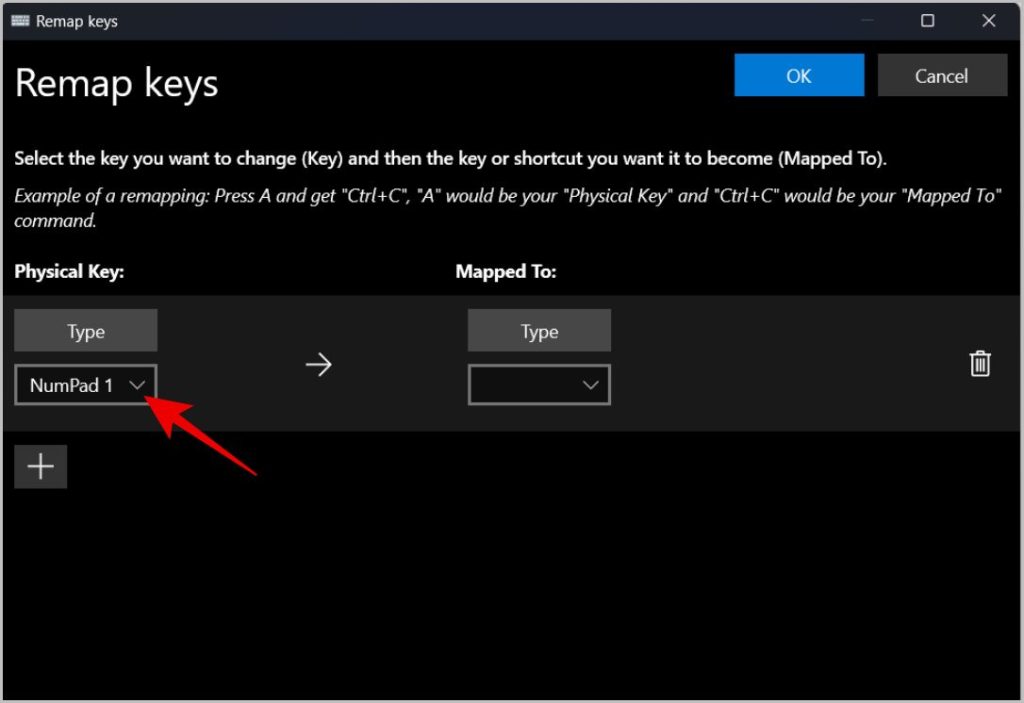
7. A laila kaomi i ka papa kuhikuhi hāʻule ma lalo o ke koho Assign to a koho i ke kī āu e makemake ai e pani i ke kī maoli me. Inā ʻoe e hoʻohana ana i kahi kīpē ʻaoʻao ʻekolu a laila hiki iā ʻoe ke kaomi i ke pihi ʻAno A kaomi i ke pihi āu e makemake ai.
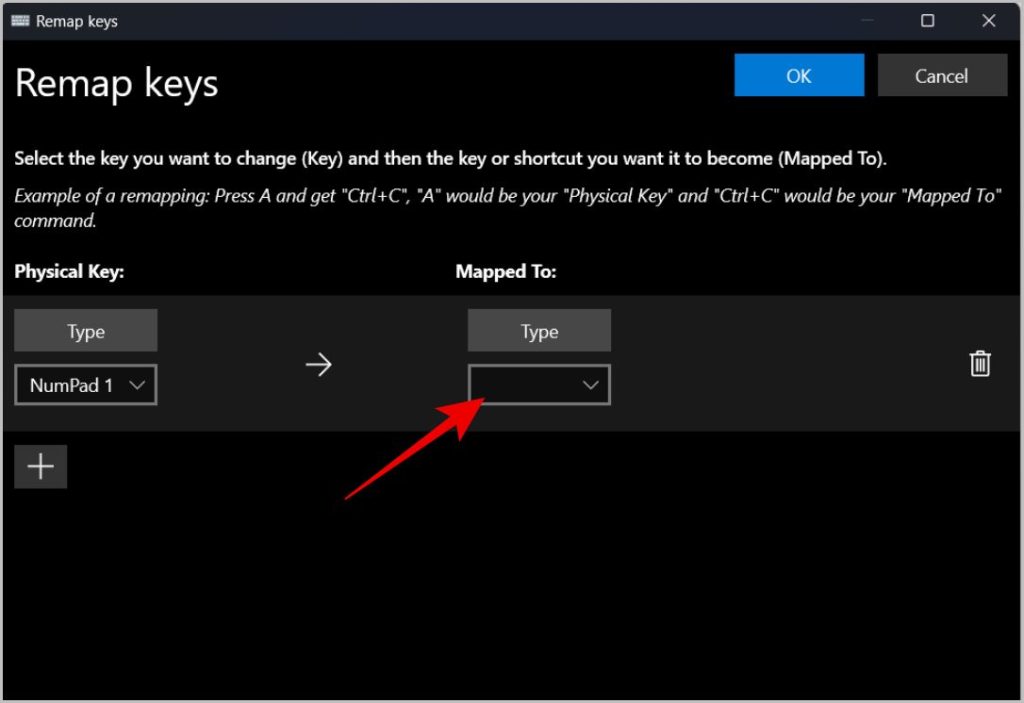
8. Pau ka hana, kaomi i ke pihi "OK" maluna. I ka pukaaniani pop-up, kaomi "OK" No ka hōʻoia.
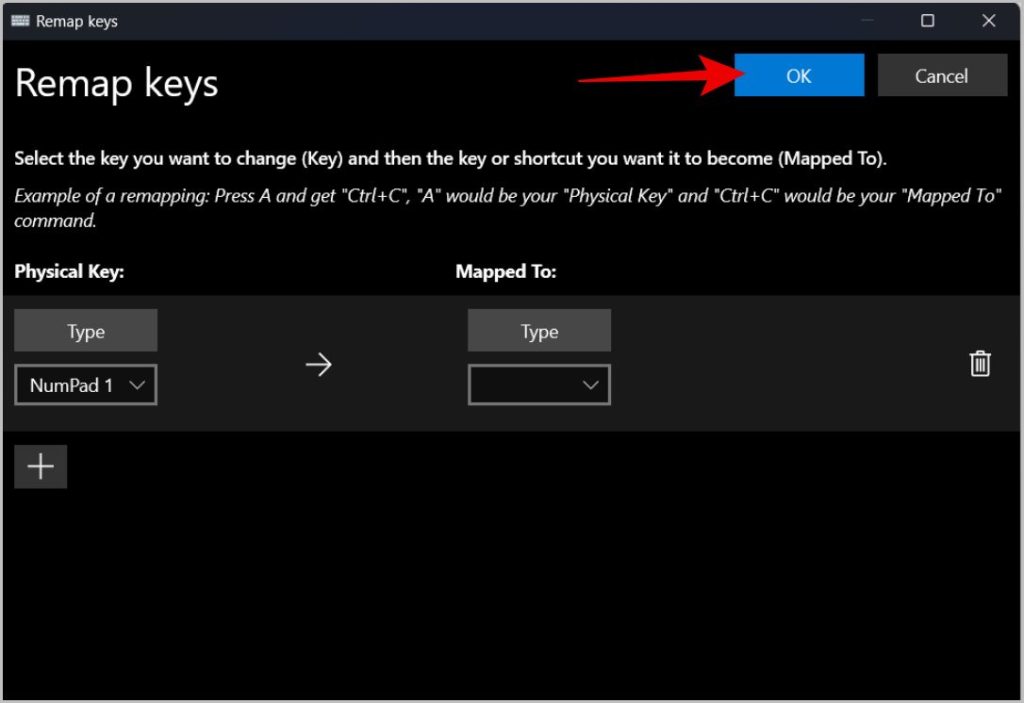
I kēia manawa hiki iā ʻoe ke hoʻohana i ke pihi āu i hoʻonoho ai. Hiki iā ʻoe ke hana hou i ka mea like inā loaʻa iā ʻoe nā pilikia me nā pihi he nui. E hoʻomanaʻo, ke kau hou ʻoe i kahi pihi, e nalowale ana ka hana o kēlā pihi. Akā he mea pono kēia koho no ka hoʻopaʻa ʻana i kahi pihi i hoʻohana pinepine ʻia i kahi mea āu e pono ai i kēlā me kēia lā.
Laptop me nā kī haki
Inā he kī a i ʻole nā kī nui ʻaʻole e hana ana ma kāu Windows PC, hiki iā ʻoe ke hoʻoponopono iā ia e nānā inā he pilikia polokalamu. Inā hoʻomau ka pilikia, hiki iā ʻoe ke hoʻohana i nā workarounds e like me ka hoʻohana ʻana i kahi kīwaha waho a i ʻole ke kahakaha ʻana i nā pihi ma ka papa keyboard.









